RainWallpaper sfondi 3D live gratuiti per Windows 10
Aggiornato 2023 di Marzo: Smetti di ricevere messaggi di errore e rallenta il tuo sistema con il nostro strumento di ottimizzazione. Scaricalo ora a - > questo link
- Scaricare e installare lo strumento di riparazione qui.
- Lascia che scansioni il tuo computer.
- Lo strumento sarà quindi ripara il tuo computer.
Sei stanco dello sfondo statico predefinito sul tuo PC Windows 10? Vuoi impostare uno sfondo 3D live come sfondo del desktop in Windows 10? Ecco un programma gratuito che porta decine di sfondi 3D live gratuiti sul desktop di Windows 10.
Probabilmente saprai che esistono diversi modi per personalizzare lo sfondo del desktop di Windows 10. Oltre alle immagini statiche, puoi impostare uno screensaver o una GIF animata come sfondo del desktop. Sebbene Windows 10 non supporti gli sfondi live pronti all'uso, alcuni strumenti gratuiti disponibili per impostare uno sfondo animato come sfondo del desktop di Windows 10.
RainWallpaper per Windows 10
RainWallpaper è un software gratuito progettato per portare incredibili sfondi animati sul desktop di Windows 10. In breve, con RainWallpaper, puoi impostare lo sfondo 3D dal vivo come sfondo del desktop di Windows 10.
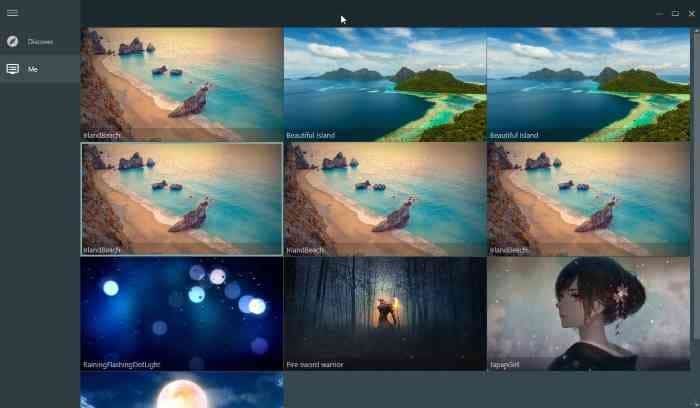
Note importanti:
Ora è possibile prevenire i problemi del PC utilizzando questo strumento, come la protezione contro la perdita di file e il malware. Inoltre, è un ottimo modo per ottimizzare il computer per ottenere le massime prestazioni. Il programma risolve gli errori comuni che potrebbero verificarsi sui sistemi Windows con facilità - non c'è bisogno di ore di risoluzione dei problemi quando si ha la soluzione perfetta a portata di mano:
- Passo 1: Scarica PC Repair & Optimizer Tool (Windows 11, 10, 8, 7, XP, Vista - Certificato Microsoft Gold).
- Passaggio 2: Cliccate su "Start Scan" per trovare i problemi del registro di Windows che potrebbero causare problemi al PC.
- Passaggio 3: Fare clic su "Ripara tutto" per risolvere tutti i problemi.
La cosa migliore di RainWallpaper è che non è necessario cercare sul Web sfondi animati. C'è una galleria di sfondi animati dedicata per RainWallpaper su DevianArt. In effetti, puoi scaricare questi sfondi live dal programma RainWallpaper.
Oltre a ciò, puoi personalizzare o creare il tuo sfondo animato con l'editor di sfondi integrato in questo programma. Il programma supporta i formati video MP4, WebM, AVI, MOV e WMV. Quindi, puoi impostare il tuo video preferito anche come sfondo del desktop (scorri verso il basso per le direzioni).
RainWallpaper supporta tutte le proporzioni e le risoluzioni più diffuse e supporta anche configurazioni di monitor multipli, secondo lo sviluppatore.
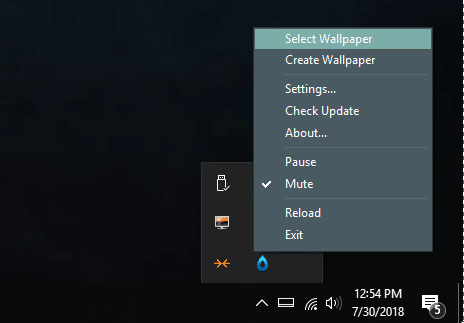
Se giochi spesso sul tuo PC, non è necessario eliminare il RainWallpaper per liberare risorse poiché il programma metterà automaticamente in pausa gli sfondi durante i giochi.
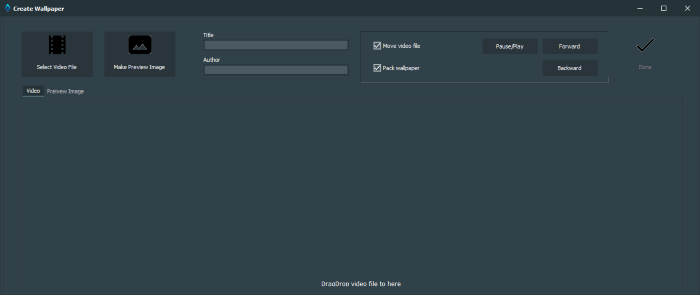
Infine, oltre al tradizionale programma di installazione, è disponibile anche una versione portatile di RainWallpaper.
Utilizzo di RainWallpaper su Windows 10
Usare RainWallpaper è abbastanza facile, ma puoi seguire le indicazioni fornite di seguito per iniziare subito.
Passaggio 1: vai al sito web di RainWallpaper e scarica l'ultima versione del file di installazione. Se lo desideri, puoi anche scaricare la versione portatile.
Windows SmartScreen potrebbe consigliarti di non eseguire questo software. Per eseguire, fai clic su Altre opzioni e quindi sul pulsante Esegui comunque.
Passaggio 2: esegui il software RainWallpaper per impostare automaticamente uno degli sfondi animati incorporati come sfondo del desktop.
Passaggio 3: per modificare lo sfondo corrente, fare clic con il pulsante destro del mouse sull'icona RainWallpaper nella barra delle applicazioni, fare clic su Seleziona sfondo, quindi scegliere uno sfondo. Il nuovo sfondo dovrebbe apparire immediatamente.
Passaggio 4: per scaricare un nuovo sfondo, fare clic con il pulsante destro del mouse sull'icona di RainWallpaper nella barra delle applicazioni, fare clic su Seleziona sfondo, fare clic su Scopri, fare clic su uno degli sfondi e quindi sul pulsante Download.
Passaggio 5: se desideri impostare il tuo video come sfondo del desktop, fai clic con il pulsante destro del mouse sull'icona di RainWallpaper nella barra delle applicazioni, fai clic sull'opzione Crea sfondo, fai clic su Crea sfondo video, seleziona un file video supportato e quindi fare clic su Apri. Assicurati di selezionare piccoli file video.
Tramite Deskmodder

